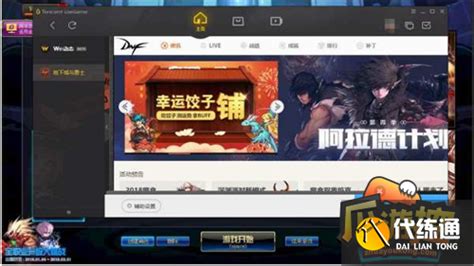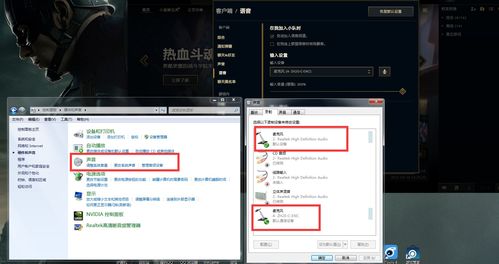DNF游戏如何关闭麦克风?

在DNF(地下城与勇士)这款游戏中,有时候玩家可能不希望自己的麦克风保持开启状态,尤其是在不希望被其他玩家听到自己的声音或者避免噪音干扰的时候。本文将详细介绍如何在DNF中关闭麦克风,包括在游戏设置中的操作步骤,以及针对可能遇到的问题的解决方案。

一、通过游戏内设置关闭麦克风
1. 进入游戏

首先,启动DNF并登录到你的游戏账号。进入你所在的游戏频道或房间。

2. 打开游戏设置

在游戏界面的右下角或右上角,通常会有一个齿轮形状的图标,这是游戏的设置按钮。点击它,进入游戏的设置界面。
3. 寻找声音设置
在游戏设置界面中,会有一个或多个选项卡,如“基本设置”、“画面设置”、“声音设置”等。找到并点击“声音设置”选项卡。
4. 关闭麦克风
在“声音设置”界面中,你会看到一个与麦克风相关的选项,可能标记为“麦克风音量”、“语音聊天”或类似的名称。找到这个选项后,将其设置为“关闭”或将其音量滑块拖至最低。
5. 保存设置
完成上述设置后,不要忘记点击“应用”或“确定”按钮来保存你的设置更改。这样,你的麦克风就会被成功关闭。
二、通过系统音频设置关闭麦克风
除了在游戏内关闭麦克风外,你还可以通过操作系统的音频设置来关闭麦克风。这种方法适用于所有使用Windows操作系统的玩家。
1. 打开控制面板
在Windows中,你可以通过开始菜单搜索“控制面板”并打开它。或者,你也可以按下Win+R键,输入`control`并按回车来快速打开控制面板。
2. 进入声音设置
在控制面板中,找到并点击“声音”或“硬件和声音”选项。然后,在打开的界面中,选择“管理音频设备”或类似的选项。
3. 禁用麦克风
在“录制”选项卡中,你会看到系统中所有可用的麦克风设备。找到你的麦克风设备(通常是带有“麦克风”或“Microphone”字样的设备),右键点击它,并选择“禁用”选项。这样,你的麦克风就会被系统禁用,从而无法在DNF或其他应用程序中使用。
4. (可选)重新启用麦克风
如果你在未来需要重新启用麦克风,只需按照上述步骤回到“录制”选项卡,找到你的麦克风设备,右键点击它,并选择“启用”选项即可。
三、针对特定问题的解决方案
1. 麦克风仍然开启
如果你按照上述步骤操作后,发现麦克风仍然开启,可能是由以下几个原因造成的:
游戏更新:有时游戏更新可能会更改设置或引入新的功能。确保你的游戏版本是最新的,并检查是否有关于麦克风的新设置。
驱动程序问题:麦克风的驱动程序可能存在问题。尝试更新你的音频驱动程序或重新安装它们可能会解决问题。
第三方软件:某些第三方软件(如语音聊天软件或游戏录制软件)可能会覆盖你的游戏设置。确保这些软件没有启用麦克风功能。
2. 麦克风静音
如果你只是想暂时静音麦克风而不是完全关闭它,你可以在游戏的“声音设置”界面中找到麦克风音量滑块,并将其拖至最低位置。这样,麦克风就会被静音,但仍然可以被系统识别和使用(如果需要的话)。
3. 无法找到麦克风设置
如果你在游戏中找不到麦克风设置选项,可能是因为你的游戏版本或客户端配置有所不同。尝试查阅游戏的官方文档或论坛以获取更多信息。此外,确保你的游戏客户端是最新版本,并已经应用了所有必要的更新。
4. 使用耳机自带麦克风
如果你使用的是带有麦克风的耳机,并且希望关闭它,你可以通过耳机上的麦克风开关或按钮来实现。大多数带有麦克风的耳机都有一个物理开关或按钮来控制麦克风的开启和关闭。
四、注意事项
在关闭麦克风之前,请确保你已经与你的队友或团队成员进行了沟通,以避免因突然关闭麦克风而导致的沟通障碍。
如果你在关闭麦克风后仍然听到噪音或回声,可能是由于你的麦克风设备或周围环境造成的。尝试调整麦克风的位置或降低其灵敏度以减少噪音和回声。
如果你在关闭麦克风后遇到任何问题或无法再次启用它,请查阅游戏的官方文档或联系游戏客服以获取帮助和支持。
通过以上步骤,你应该能够成功地在DNF中关闭麦克风。无论你是通过游戏内设置还是系统音频设置来实现这一点,都请注意确保你的设置已经正确保存并应用。这样,你就可以在享受游戏的同时避免不必要的噪音干扰了。
- 上一篇: 轻松掌握包书皮的简易方法
- 下一篇: 支付宝电脑版登录网页的入口在哪里?
-
 掌握DNF地下城与勇士:官方连发功能的开启与关闭秘籍资讯攻略01-15
掌握DNF地下城与勇士:官方连发功能的开启与关闭秘籍资讯攻略01-15 -
 轻松掌握!地下城与勇士DNF官方连发功能开启与关闭教程资讯攻略11-17
轻松掌握!地下城与勇士DNF官方连发功能开启与关闭教程资讯攻略11-17 -
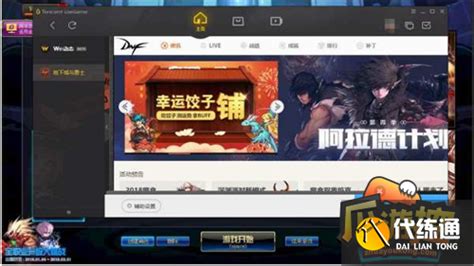 DNF游戏如何实现双开?资讯攻略11-16
DNF游戏如何实现双开?资讯攻略11-16 -
 如何优化QQ炫舞中的唱歌效果调试资讯攻略11-23
如何优化QQ炫舞中的唱歌效果调试资讯攻略11-23 -
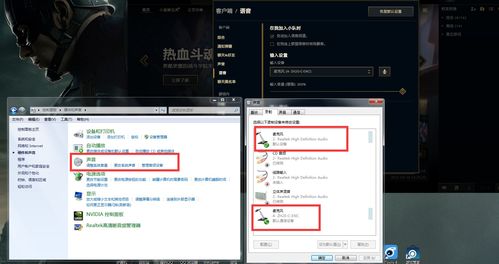 英雄联盟内置语音失效:麦克风无声之谜资讯攻略11-04
英雄联盟内置语音失效:麦克风无声之谜资讯攻略11-04 -
 DNF登录时游戏关键文件异常怎么解决?资讯攻略11-18
DNF登录时游戏关键文件异常怎么解决?资讯攻略11-18